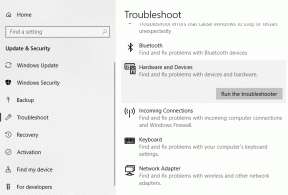GT pojasnjuje: kaj je dinamični DNS in kako ga pridobiti
Miscellanea / / February 14, 2022
V članku o kako uporabljati Microsoftovo oddaljeno namizje, smo razložili, kako se na daljavo povežete z računalnikom. Toda da bi to delovalo, morata biti oba računalnika v istem lokalnem omrežju. Kaj pa, če ste daleč od doma in uporabljate drugo Wi-Fi ali mobilno podatkovno povezavo? V tem scenariju boste za povezavo potrebovali zunanji naslov IP vašega računalnika. Dinamični DNS je storitev, ki daje vašemu računalniku povezavo, kot so spletna mesta, tako da vam ni treba zapomniti dolgih številk.

Če želite izvedeti več o DDNS in kako ga pridobiti, preberite spodnjo razlago.
Kaj je DNS?
Medtem ko smo v preteklosti že pojasnili o DNS in naslovi IP, tukaj je hiter povzetek. Vsa spletna mesta in naprave, povezane z internetom, imajo edinstven naslov, znan kot naslov IP, ki je niz številk, ki se uporabljajo za identifikacijo nastavitve povezave.
Kdo pa želi tipkati http://74.125.224.72/ za dostop do Googla? Veliko lažje je vnašati in si zapomniti google.com, kajne? Sistem domenskih imen ali DNS vas preusmeri na naslov IP spletnega mesta, ko v brskalnik vnesete njegov URL (google.com).
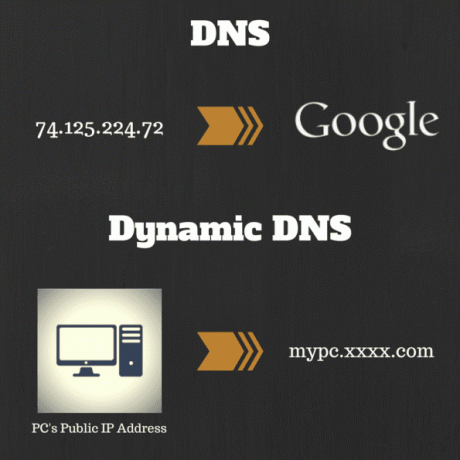
Kaj je dinamični DNS?
To nas pripelje do Dynamic DNS ali DDNS. Tako kot spletna mesta je tudi vaš računalnik (ali usmerjevalnik) naprava, povezana z internetom, ki ima naslov IP, ki mu ga dodeli vaš ponudnik internetnih storitev. Toda ta naslov se nenehno spreminja, razen če ste se odločili za statični IP. Storitev Dynamic DNS daje vašemu računalniku ime gostitelja, ki se vedno preusmeri na naslov IP vašega računalnika in ga samodejno posodobi, če se spremeni. Zdaj se lahko vprašate, zakaj potrebujem IP naslov svojega računalnika? Iz več razlogov, na primer za dostop na daljavo, zaženite strežnik FTP, zaženite statično spletno mesto itd.
Kul nasvet: Če ne vidite razširitev, pojdite na Možnosti mape > Ogled zavihek in počistite polje Skrij razširitve za znane vrste datotek.
Kako pridobim storitev DDNS?
Za pridobitev storitve DDNS se boste morali prijaviti pri ponudniku. Obstajajo tako plačljive kot brezplačne storitve. Preprosto iskanje v Googlu vas bo pripeljalo do številnih brezplačnih ponudnikov DDNS. Prej je bil DynDNS priljubljena storitev, vendar so pred časom zaprli vse brezplačne načrte. Njegova priljubljena alternativa, ki jo uporabljam in priporočam, je No-IP.com. Zagotavljajo 3 imena gostiteljev, kar je dovolj za običajnega uporabnika. Če želite nastaviti DDNS z uporabo No-IP, sledite tem korakom:
Korak 1: Pojdite na No-IP in se prijavite za brezplačen račun. Po prijavi kliknite svoje uporabniško ime v zgornjem levem kotu, da odprete Moj No-IP stran z nastavitvami. Nato kliknite na Dodajte gostitelja.
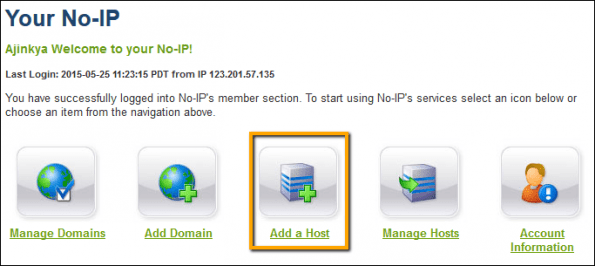
2. korak: Vnesite ime gostitelja, s katerim želite, da se poveže naslov IP, in pustite ostale nastavitve takšne, kot so.

3. korak: Zdaj moramo stvari urediti na vašem koncu. Glede na konfiguracijo vašega omrežja se bo postopek razlikoval. DDNS lahko nastavite v samem usmerjevalniku, če podpira storitev DDNS ali pa uporabite aplikacijo No-IP na vašem računalniku.
Nastavitev v vašem usmerjevalniku
Poiščite nastavitev DDNS za vaš usmerjevalnik tako, da obiščete proizvajalčevo spletno mesto. Preverite, ali podpira No-IP (ali katero koli drugo brezplačno storitev, ki ste jo izbrali).
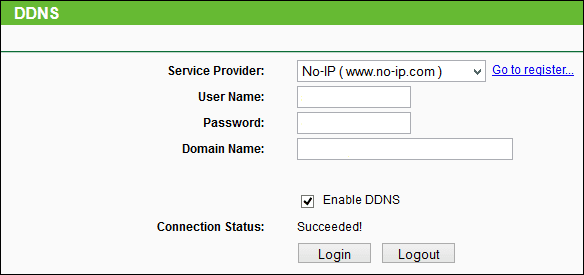
Če je storitev DDNS podprta, vnesite uporabniško ime brez IP-ja, geslo in ime domene, ki ste ga nastavili Korak 1 med prijavo. Kliknite na Shrani oz Vpiši se končati.
Nastavitev v sistemu Windows
Prenesite No-IP aplikacija za Windows in ga namestite. Odprite ga in vnesite svoje uporabniško ime in geslo. To je to, zdaj, ko se vaš javni IP spremeni, bo aplikacija samodejno posodobila ime domene.
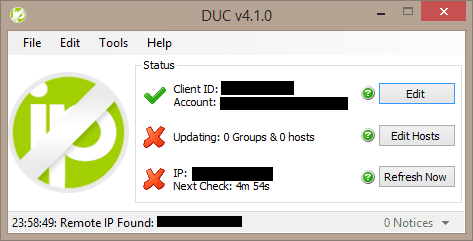
Vaš DIY DDNS (nekako)
Ta metoda, ki jo uporabljam, ne zahteva prijave pri ponudniku tretje osebe ali namestitve katere koli aplikacije. Vaš javni IP bo posodobil v besedilno datoteko v Dropboxu (ali kateri koli drugi storitvi v oblaku, ki jo uporabljate) in morate samo odpreti datoteko, da dobite svoj trenutni naslov IP. V primerih, ko potrebujete samo naslov IP vašega računalnika in vam ni mar za ime domene, je ta metoda uporabna.
Korak 1: Ustvarite besedilno datoteko v mapi Dropbox. To datoteko lahko poimenujete po svoji želji. Da bodo stvari jasne, sem ga poimenoval Zunanji IP. Shranite to datoteko in se prepričajte, da je njena končnica .txt. Ustvarite mapo, po možnosti v svojem C:\ pogon in v tej mapi ustvarite drugo besedilno datoteko z imenom moj skript. Prepričajte se, da ste poimenovali besedilno datoteko skripta in mapo, v kateri je shranjena, brez presledkov.
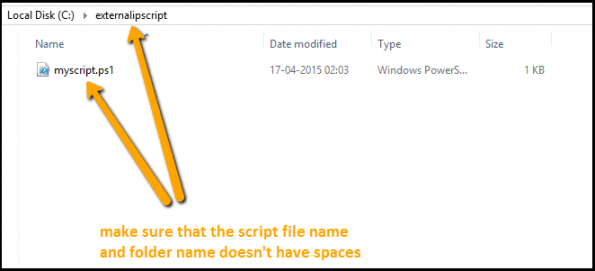
2. korak: Glavno delo tukaj opravi skript Powershell. Ne bojte se, ni se vam treba učiti Powershell-a ali kakšnega programskega jezika, skript je že narejen, le kopirati ga morate.
$OutputFile = "
"" | Izhodna datoteka $OutputFile
Medtem ko ($True) {
$IP = $(Invoke-WebRequest " http://icanhazip.com" | Izberite -ExpandProperty Content).Trim()
Če (((Get-Content $OutputFile)[0]) -ne $IP ) {
$IP | Izhodna datoteka $OutputFile
"IP za " + $env: COMPUTERNAME | Out-File $OutputFile -Dodaj
Get-Date | Out-File $OutputFile -Dodaj
}
}
Start-Sleep-Seconds 180
Kopirajte zgornji skript v moj skript besedilno datoteko, ki ste jo ustvarili v prejšnjem koraku, in spremenite v naslov Zunanji IP besedilno datoteko, ki ste jo predhodno ustvarili v mapi Dropbox. Zdaj shranite besedilno datoteko myscript (tisto z zgornjim skriptom, ne tisto v mapi Dropbox) z .ps1 razširitev.
2. korak: Zdaj odprite Powershell (pritisnite tipko Win + S, poiščite Powershell), z desno miškino tipko kliknite in izberite Zaženi kot skrbnik. V okno Powershell vnesite naslednje:
Set-ExecutionPolicy RemoteSigned
Ponovno bo zahteval potrditev, vnesite Y in potem Vnesite. Nato vnesite naslednje in pritisnite Vnesite.
c:\\myscript.ps1
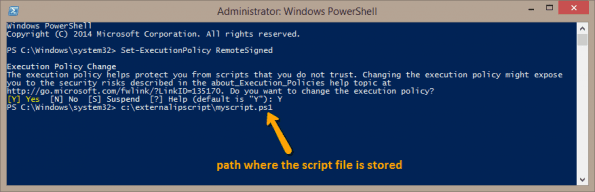
Morda se zdi, da se po pritisku ni nič zgodilo Vnesite, vendar ne skrbite, skript se je začel izvajati v ozadju.
4. korak: Zdaj, ko potrebujete naslov IP vašega računalnika, samo odprite besedilno datoteko. Skript omenja tudi čas posodobitve naslova IP.
Zaključek
Upam, da zdaj veste več o DDNS. Imate še vedno vprašanja ali dvome? Vedno jih lahko počistite v razdelku za komentarje.